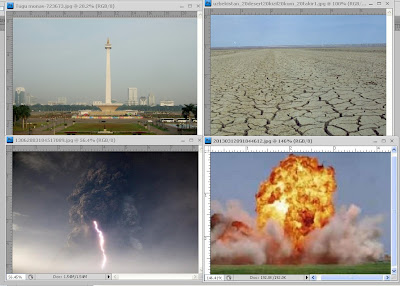
Pertama: Siapkan Gambarnya, bisa menggunakan empat gambar di sini, Monas, tanah retak, awan dengan petir, dan juga ledakan bom.

Kedua: Masukan gambar monas, lalu jadikan sebagai background, dan duplicat gambar. Hide backgroundnya, lalu paku-paku putih yang ada di kolam air, hapus gan. Gunakan Clone Stamp Tool, clone saja air yang tidak ada pakunya, lalu tindihkan pada paku-paku putih itu.

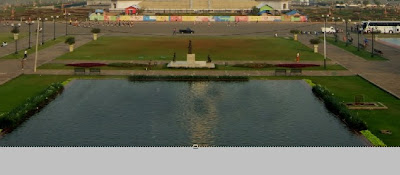
Ketiga: Masukan Gambar tanah retak. Hapus bagian yang tidak dibutuhkannya. Karena gambar yang akan dihapus itu lurus, gunakan saja Rectangular Marquee Tool, lalu tekan delete. Kemudian besarkan gambar tanah retak itu, sesuaikan dan paskan dengan monasnya.



Kalo sudah diatur, Crop Gambar monas itu seperti gambar di atas, caranya gunakan Crop Tool.

Sekarang ubah gambar tanah atau layer 1 itu dari Normal menjadi Overlay. Lalu duplicat layer satunya. Nanti hasilnya seperti gambar di bawah.

Keempat: Hapus background langit gambar monas. Caranya terserah saja, yang penting terhapus. bisa menggunakan Magic Wand Tool dan juga Pen Tool.
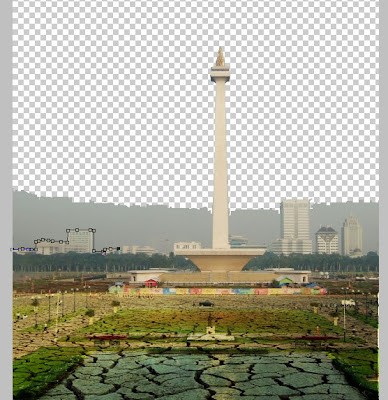

Kelima: Masukan gambar awan yang berpetir, lalu letakan posisinya dibawah gambar monas di dalam layer, atau di bawah bankground copy. Sesuaikan besarnya gambar awan itu dengan monas.

Letakan posisi gambar awan (layer 2), di bawah Background copy 2 di dalam layer.

Keenam: Masukan gambar ledakan bom. Hapus bagian yang tidak pentingnya. Cara menghapusnya bisa menggunakan Magic Tool, lalu menggunkan masking juga.


Ketujuh. Patahkan monas itu, caranya gunakan saja Rectangular Marquee Tool, soalnya monas itu sudah tidak ada backgroundnya. Kalo sudah diseleksi, klik Edit > Cut, Trus Klik lagi Edit > Paste. Setelah monasnya terpisah, miringkan monas tersebut.

Kedelapan: Sekarang kita coret-coret kota dan monasnya biar terlihat kucel. Caranya gunakan saja Burn Tool (O), silahkan gunakan imajinasi biar kota dan monas benar-benar terlihat kucel.

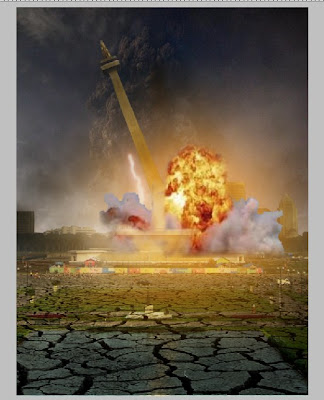
Kesembilan: Sekarang kita buat jadi malam gambarnya. Caranya klik di Layer New Fill and Adjusments. Silahkan atur sedemikian rupa gambarnya biar terlihat malam dengan Levels, Vibrance, kalo perlu, tambahkan juga Brigntess/ Contrass, kalo perlu juga, hantam juga dengan Color Balance. Terserah agan saja, silahkan kreasikan sendiri.


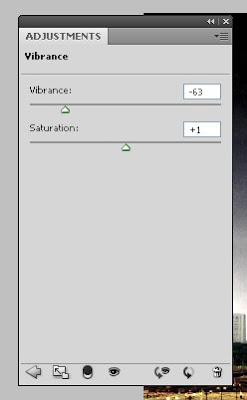



Kesebelas: Berikan efek pada gambar ledakan bom itu. Caranya klik saja icon Fx dan pilih Outer Glow. Pilih warna agak oranye, lalu atur saja cahayanya.

Kedua belas: Finishing, Silahkan coret-coret lagi kota, monas dan tanahnya dengan Burn Tool, biar terlihat lebih hidup gambarnya. Maaf ya, artikel seperti itu, semoga jelas ya.
Maaf bila ada yg salah. Artikel tentang Membuat Efek Ledakan Api pada Photoshop
+ komentar + 3 komentar
izin copas ya gan....buat di share di blog saya... ditungggu kunbalnya ke blog saya: hamidshakshena.blogspot.com
anjayyy keren amatttt :v
Psd dong gan
Posting Komentar